Windows7怎么设置映射网络驱动器 Windows7设置映射网络驱动器的方法
发布时间:2017-07-04 13:49:52 浏览数:
今天给大家带来Windows7怎么设置映射网络驱动器,Windows7设置映射网络驱动器的方法,让您轻松解决问题。
什么是映射网络驱动器?对有些人来说并不陌生,映射网络驱动器就是一种实现磁盘共享的方法,将网络上或局域网中指定的文件映射到自己电脑中的一个磁盘上,能够有效缩小访问时间,但该如何设置映射网络驱动器呢?下面我们以Win7系统为例,为大家详细的介绍下设置方法。
Win7设置映射网络驱动器的步骤:
1、首先双击打开计算机,然后点击硬盘上方的“映射网路驱动器”选项;
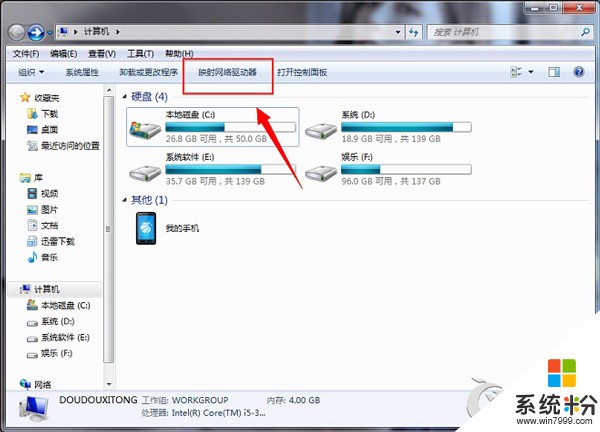
2、在弹出来的对话框中,首先应当选择网络驱动器的盘符,从下图中可以看到,Win7系统提供的网络驱动器盘符选择列表是倒序方式排列的;
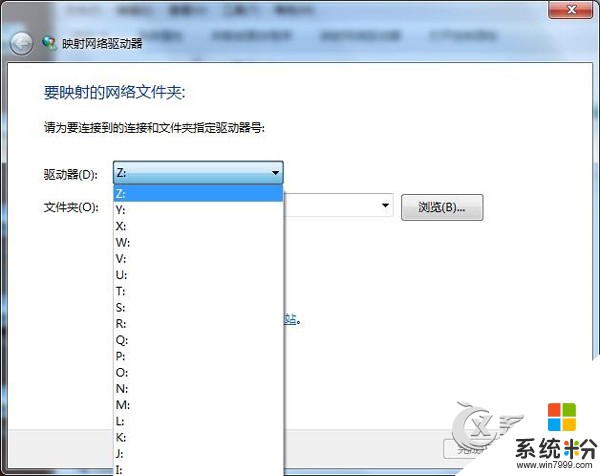
3、接着在文件夹栏目中输入局域网之中文件夹的位置,按照下面的格式编辑就可以了,主机名可询问局域网的管理员来获取,然后勾选“登录时重新连接”,这样以后每次打开计算机,win7系统就会自动连接到网络驱动器上面,不需要用户手动设置了。
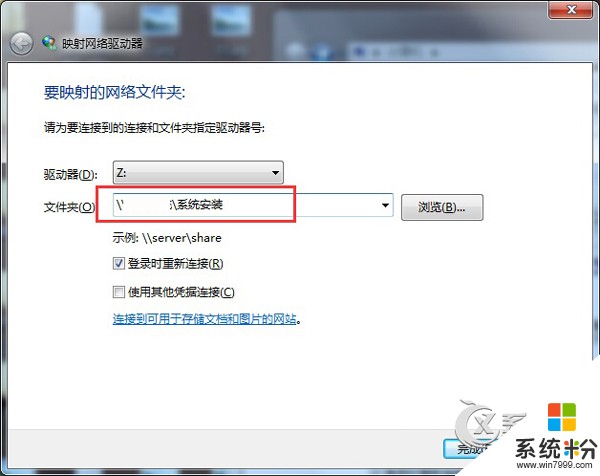
Win7系统下,将网络文件映射到本地的方法对部分用户来说还是有些棘手的,不知道怎么设置的用户可以按照上述的步骤进行操作即可。
以上就是Windows7怎么设置映射网络驱动器,Windows7设置映射网络驱动器的方法教程,希望本文中能帮您解决问题。